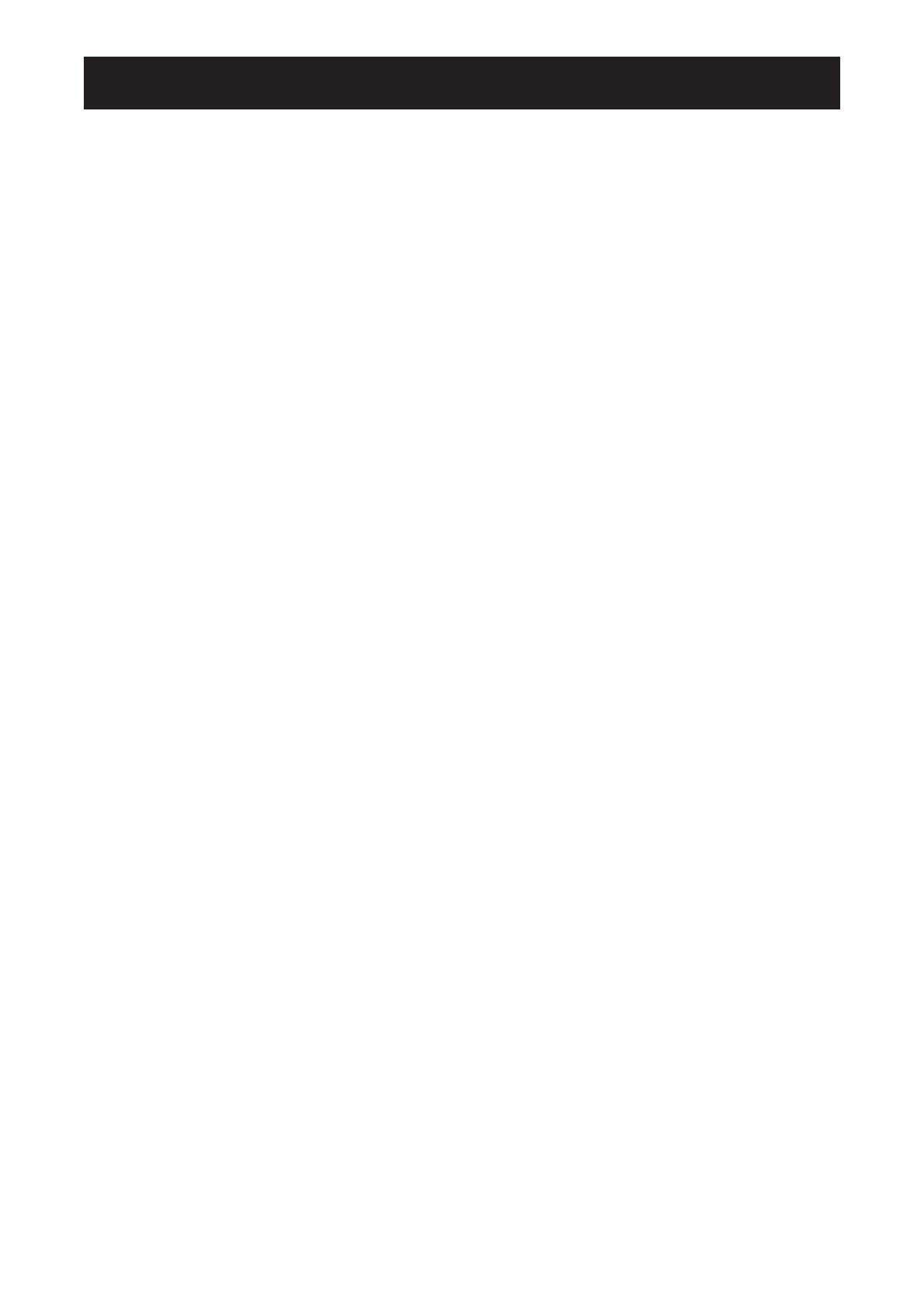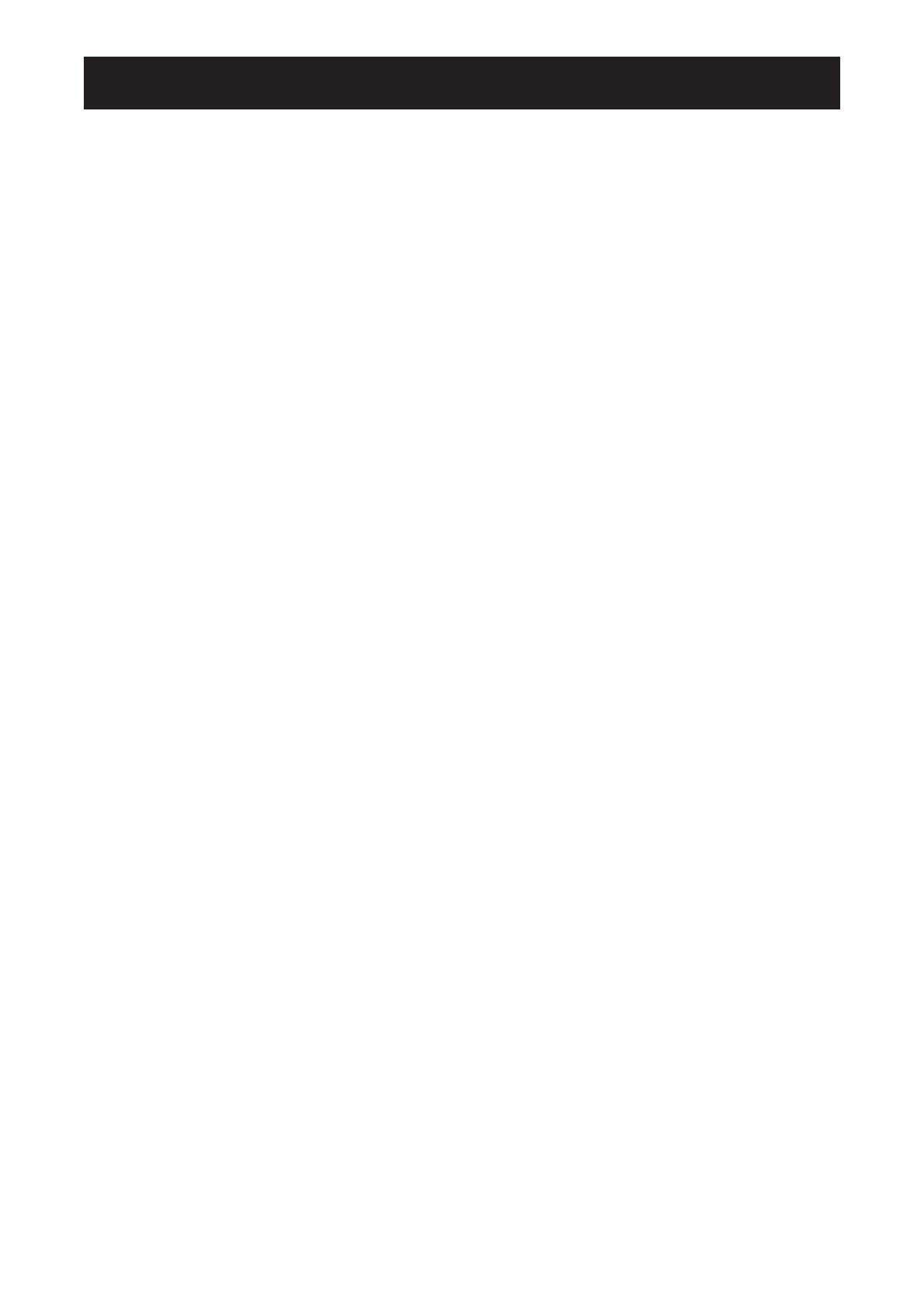
ОГЛАВЛЕНИЕ
2
SAFETY INFORMATION
Требования FCC (Federal Communications Commission ) ........................................................................4
CE ................................................................................................................................................................4
WEEE ...........................................................................................................................................................5
PRECAUTIONS
Примечание ................................................................................................................................................6
Меры предосторожности при настройке ...................................................................................................6
Меры предосторожности при использовании ..........................................................................................7
Чистка и уход ..............................................................................................................................................8
Дополнительные примечания ....................................................................................................................8
CHAPTER 1: PRODUCT DESCRIPTION
1.1 Комплектация ........................................................................................................................................9
1.2 Настенный монтаж. Подготовка. Установка. ....................................................................................10
1.2.1 Установка подставки (для SC-32E/SC-42E) ...........................................................................10
1.2.2 Регулировка угла обзора (для SC-32E/SC-42E) .................................................................... 11
1.2.3 Настенное крепление .............................................................................................................. 11
1.3 Обзор ........................................................................................................................12
1.3.1 Вид спереди .............................................................................................................................12
1.3.2 Кнопки управления ..................................................................................................................13
1.3.3 Вид сзади .................................................................................................................................14
1.4 Дистанционное управление ...............................................................................................................15
1.4.1 Установка батарей в пульт дистанционного управления ......................................................16
1.4.2 Обращение с пультом дистанционного управления .............................................................16
1.4.3 Рабочий диапазон пульта дистанционного управления .......................................................17
CHAPTER 2: MAKING CONNECTIONS
2.1 Подключение питания ........................................................................................................................18
2.2 Подключение входного сигнала ........................................................................................................19
2.3 Подключение аудиоустройства .........................................................................................................20
2.4 Подключение видеоустройства .........................................................................................................21
2.5 Подключение устройства USB ...........................................................................................................21
CHAPTER 3: USING THE LCD DISPLAY
3.1 Включение питания ............................................................................................................................22
3.2 Использование функции Заморозки (FREEZE) ................................................................................22
3.3 Регулировка громкости .......................................................................................................................23
3.3.1 Отключение звука ....................................................................................................................23
3.4 Выбор источника.................................................................................................................................24
3.5 Блокировка кнопок управления .........................................................................................................24
3.6 Выбор режима изображения .............................................................................................................25
3.7 Установка времени сна (Sleep Time) .................................................................................................26